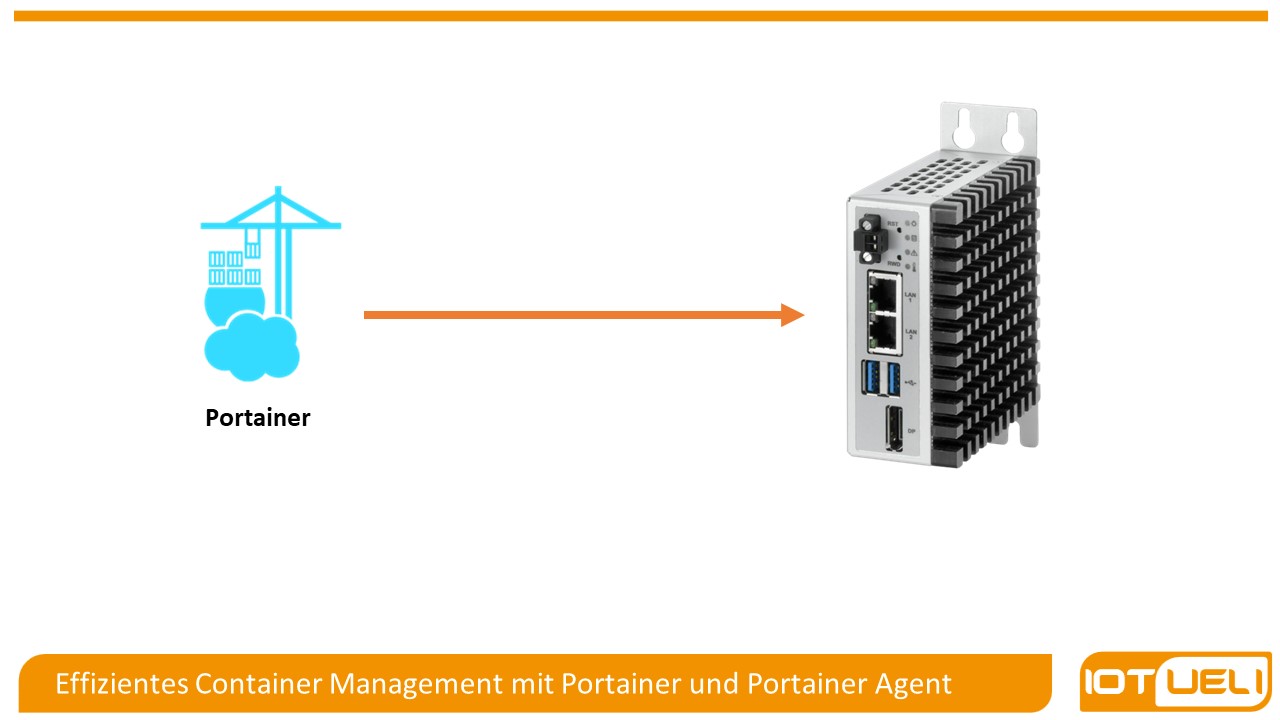
In diesem Schritt werden wir die Portainer Server Instanz auf einem Industrie-Computer installieren. Wie bereits erwähnt, ist eine Voraussetzung dafür, dass die Docker-Engine bereits installiert wurde.

Um die Installation zu vereinfachen, habe ich hier den Befehl zur Installation von Docker integriert. Kopieren Sie diesen Befehl und führen Sie ihn auf dem Hostsystem aus, auf dem Sie die Portainer-Server-Instanz betreiben möchten.
sudo docker run -d -p 8000:8000 -p 9443:9443 --name=portainer --restart=always \
-v /var/run/docker.sock:/var/run/docker.sock \
-v portainer_data:/data \
portainer/portainer-ee:latestNacNachdem Sie den Befehl zur Installation von Docker ausgeführt haben, wird das Image von Portainer heruntergeladen und anschließend installiert. Mit dem folgenden Befehl können Sie überprüfen, ob der Container ordnungsgemäß integriert und gestartet wurde:
sudo docker psPortainer sollte jetzt wie in der vorherigen Abbildung unten aufgelistet sein.
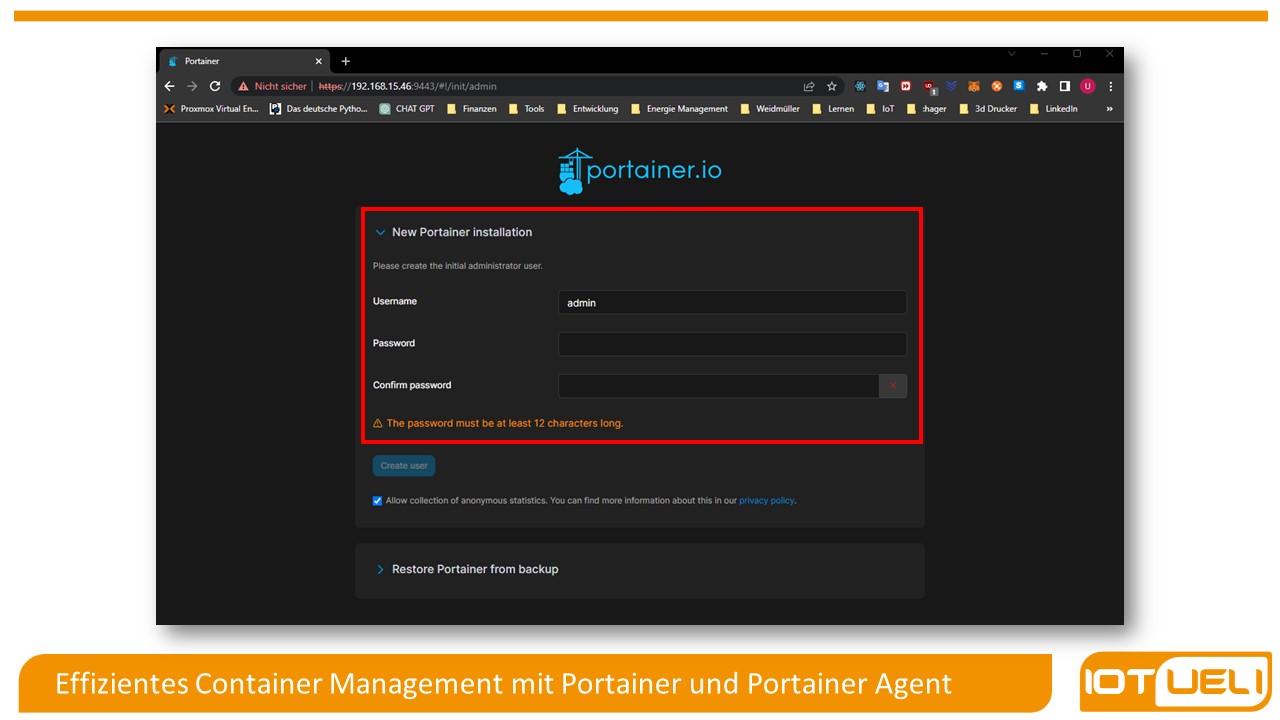
Sie können nun den Portainer-Webserver öffnen, indem Sie die folgende Adresse in Ihrem Webbrowser eingeben: https://ip-adresse:9443 dadurch wird die Registrierungsseite von Portainer geöffnet.
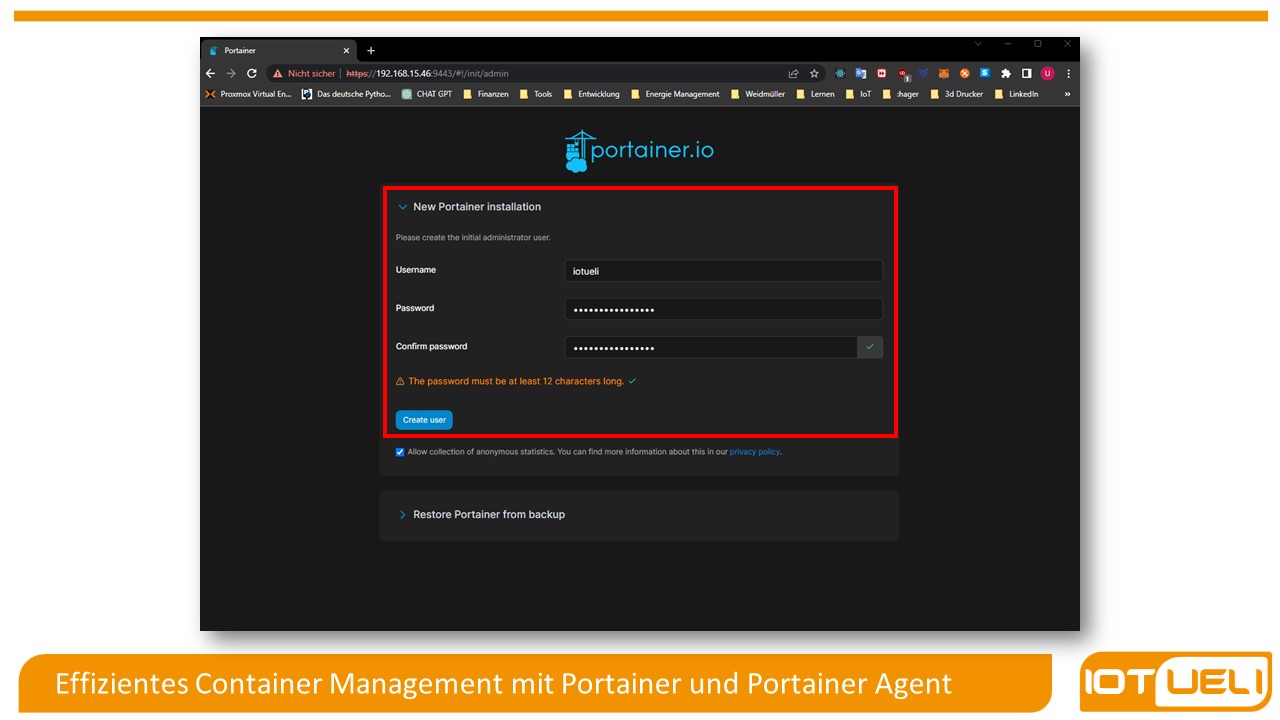
Erstellen Sie jetzt einen Administratorbenutzer auf der Registrierungsseite von Portainer. Nach erfolgreicher Anmeldung können Sie weitere Benutzer mit unterschiedlichen Rechten und Rollen erstellen.
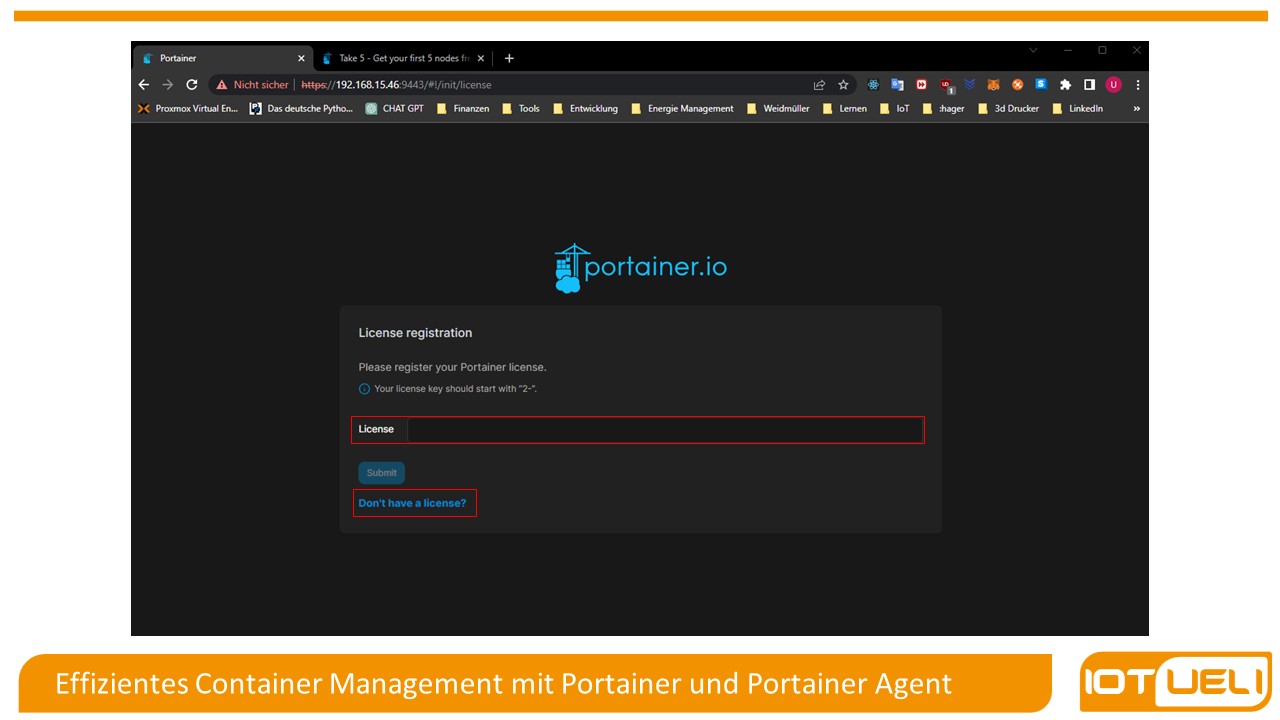
Wie bereits erwähnt, verwende ich hier die Business Edition von Portainer. Lassen Sie sich jedoch nicht abschrecken, denn Portainer bietet die Möglichkeit, die Business Edition kostenlos zu nutzen. Mit der kostenlosen Version haben Sie die Einschränkung, dass Sie nur 5 Portainer-Agents integrieren können. Für Tests sollte dies jedoch ausreichend sein und die meisten Privatanwender benötigen in der Regel keine 5 Portainer-Agents. Klicken Sie auf den unteren Button, um sich bei Portainer zu registrieren und einen Lizenzschlüssel zu erhalten!
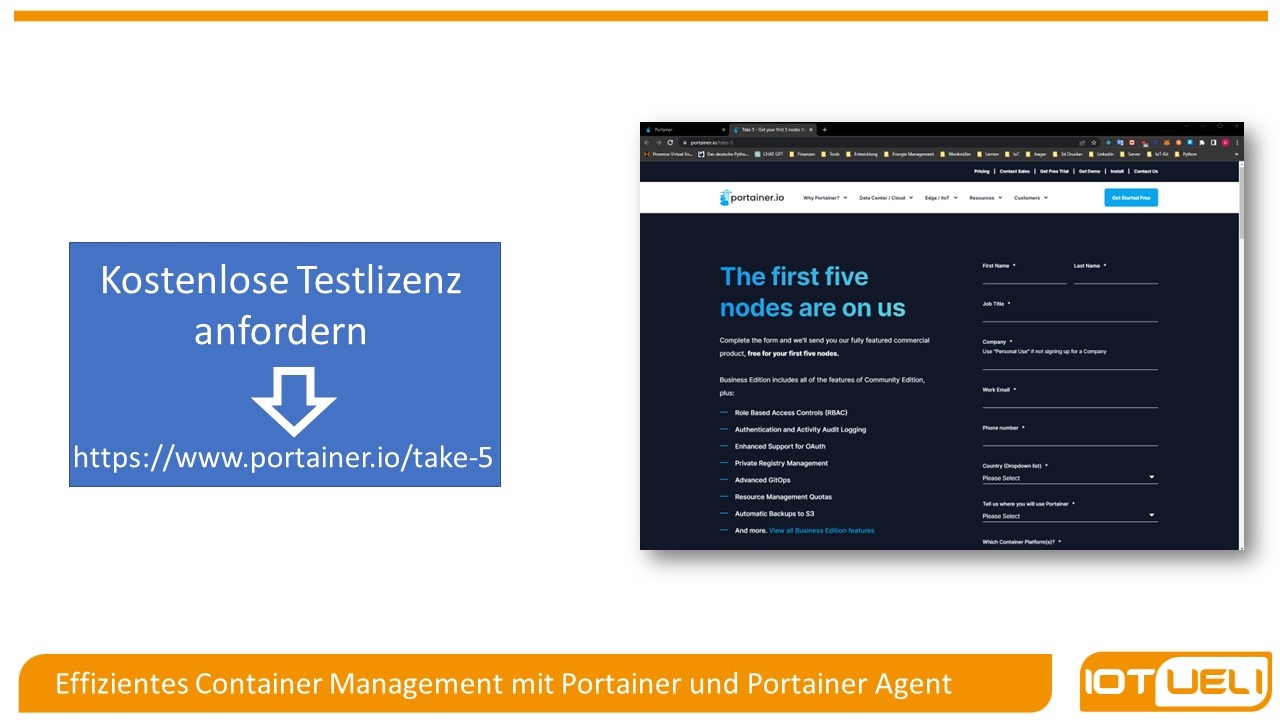
Folgen Sie diesem Link, um direkt zur Registrierungsseite von Portainer zu gelangen. Füllen Sie die erforderlichen Informationen aus und Sie erhalten sofort nach erfolgreicher Registrierung einen Lizenzschlüssel. Tragen Sie diesen anschließend ein.
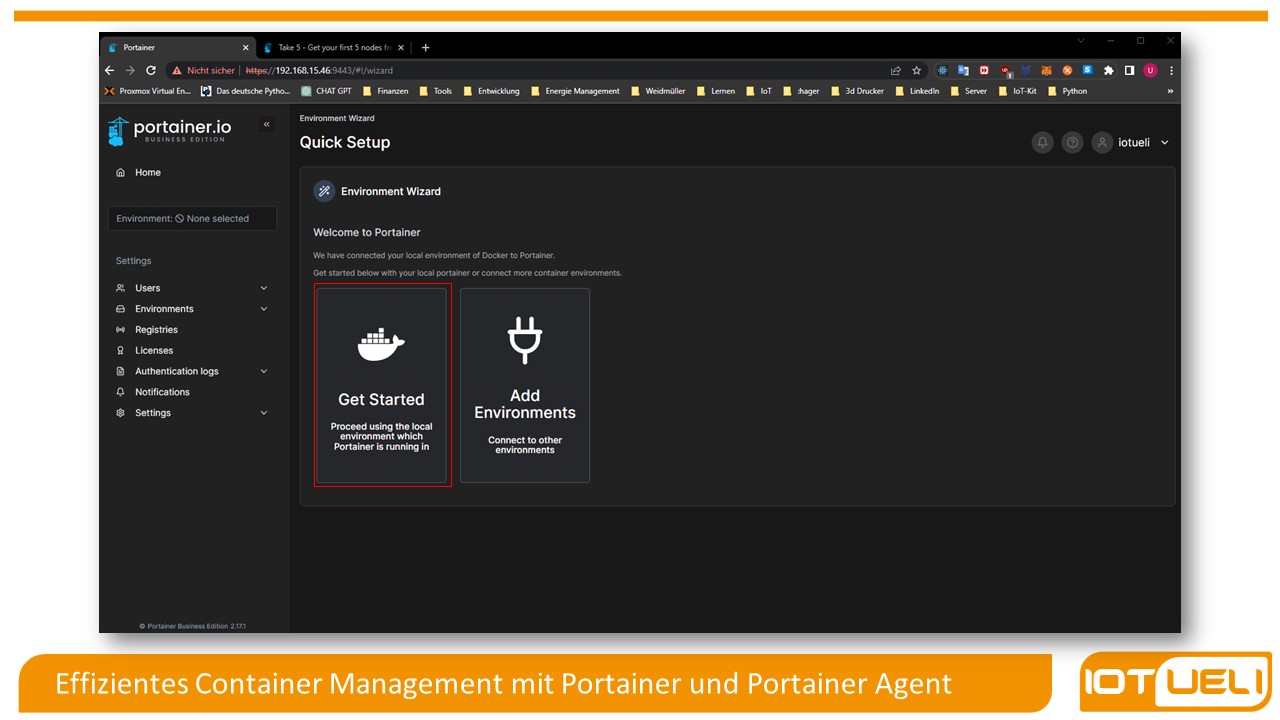
Herzlichen Glückwunsch, Sie haben den ersten Schritt abgeschlossen und können nun die Portainer Business Edition nutzen. Portainer ist ein großartiges Tool und ich wünsche Ihnen viel Spaß dabei, es besser kennenzulernen und zu nutzen! Wenn Sie weitere Fragen haben oder Hilfe benötigen, stehe ich Ihnen gerne zur Verfügung.